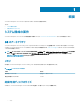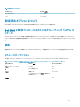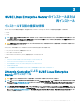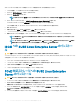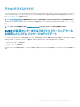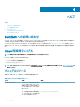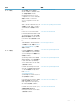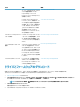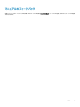Install Guide
タスク 文書 場所
パートナー プログラムのエンタープライズ
システム管理の詳細については、
『OpenManage Connections
Enterprise Systems Management』
を参照してください。
www.dell.com/esmmanuals
Dell EMC Chassis Management
Controller(CMC)を使用した、イン
ベントリの表示、設定タスクと監視タス
クの実行、リモートでのサーバ電源のオ
ン
/オフ、およびサーバとコンポーネント
上のイベントに対するアラートの有効
化の詳細については、『Chassis
Management Controller
ユーザーズ
ガイド』を参照してください。
www.dell.com/esmmanuals
Dell EMC PowerEdge RAID コン
トローラの操作
Dell EMC PowerEdge RAID コントロ
ーラ
(PERC)の機能を理解し、PERC
カードを導入するための情報は、ストレ
ージコントローラのマニュアルを参照して
ください。
Dell.com/storagecontrollermanuals
イベントおよびエラーメッセージの
理解
システム ファームウェア、およびサーバ コ
ンポーネントを監視するエージェントに
よって生成されたイベント
メッセージとエ
ラー メッセージのチェックの詳細について
は、『
Dell EMC 第 14 世代 Dell EMC
PowerEdge サーバのイベントおよびエ
ラーメッセージリファレンスガイド
』を参照
してください。
Dell.com/openmanagemanuals
システムのトラブルシューティング PowerEdge サーバの問題の特定とト
ラブルシューティングの詳細については、
『
PowerEdge サーバトラブルシューティ
ングガイド』を参照してください。
www.dell.com/poweredgemanuals
ドライバとファームウェアのダウンロード
お使いのシステムには、最新の BIOS、ドライバ、およびシステム管理ファームウェアをダウンロードしてインストールすることをお勧めします。
ドライバとファームウェアをダウンロードする前に、ウェブブラウザのキャッシュをクリアするようにしてください。
1 Dell.com/support/drivers にアクセスします。
2 ドライバおよびダウンロードセクションで、デルのサービスタグ、Dell EMC の Product ID(プロダクト ID)、またはモデルを入力してくださいフィー
ルドにお使いのシステムのサービスタグを入力し、送信をクリックします。
メモ: サービスタグがない場合は、PC を検出をクリックして、システムがサービスタグを自動的に検出できるようにします。
3 ドライバおよびダウンロード をクリックします。
適用可能なダウンロードのリストが表示されます。
4 ドライバまたはファームウェアを USB ドライブ、CD、または DVD にダウンロードします。
12
ヘルプ